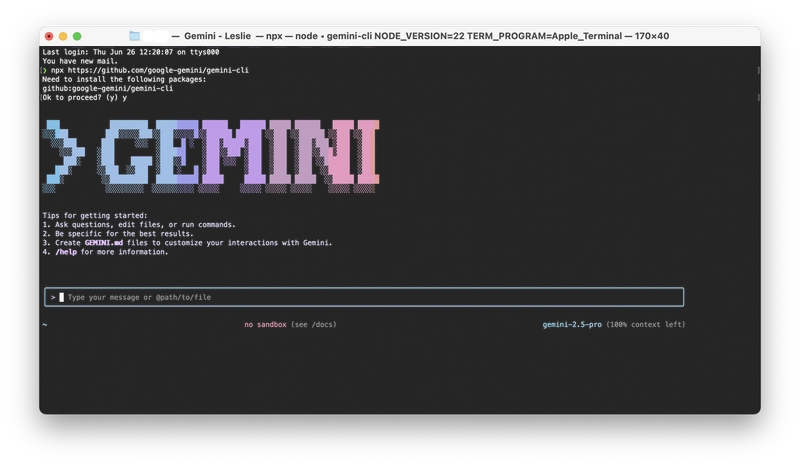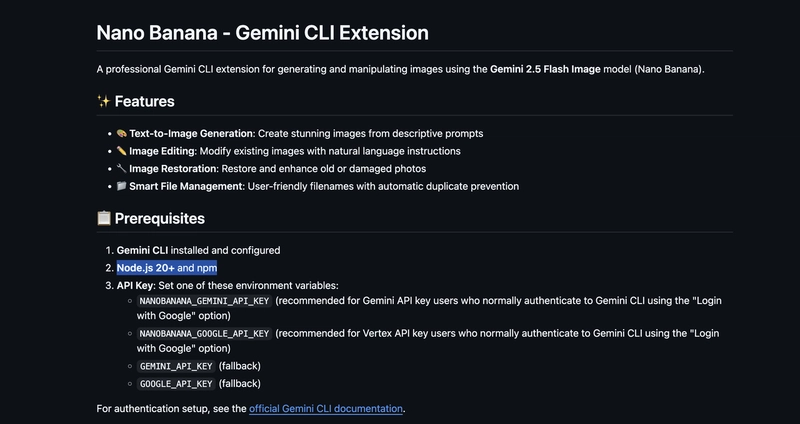Gemini CLI Extensions: Mang Nano Banana vào Terminal của bạn
Google vừa tung ra bản cập nhật lớn cho Gemini CLI — với tính năng Extensions, công cụ này giờ đây đã thể hiện được toàn bộ sức mạnh thực sự của nó.
Nhờ Extensions, bạn có thể tích hợp các công cụ và dịch vụ yêu thích của mình trực tiếp vào workflow AI, tất cả ngay trong terminal. Nói cách khác, chỉ cần một câu lệnh, bạn có thể làm những việc trước đây phải mở nhiều phần mềm khác nhau — như vẽ sơ đồ kiến trúc hay triển khai dự án.

🚀 Tính năng cơ bản của Gemini CLI
Trước khi đi sâu vào Extensions, hãy cùng điểm lại những gì Gemini CLI có thể làm được.
- Tích hợp mô hình Gemini – Gemini CLI đi kèm với mô hình của Google, có khả năng hiểu ngữ cảnh và sinh nội dung rất tốt.
- Hỗ trợ lập trình – Nó có thể viết code, sửa lỗi, refactor, hoặc tự động tạo README dựa trên file trong dự án.
- Công cụ tích hợp sẵn – Gemini CLI có thể tự gọi một số công cụ cơ bản, như:
- Google Search: Tìm kiếm thông tin mới nhất trên Internet.
- File Operations: Đọc hoặc ghi file trong project.
- Shell Commands: Chạy các lệnh như
ls,grep, v.v.
- Project Context: Bạn có thể thêm file
GEMINI.mdđể cung cấp thông tin về dự án, coding style hoặc tiêu chuẩn code. Gemini CLI sẽ trả lời phù hợp hơn với bối cảnh đó.
Bản miễn phí cho phép 60 requests/phút và 1,000 requests/ngày. Với bản Gemini 2.5 Pro, bạn có thể có 1 triệu token context, đủ để phân tích toàn bộ mã nguồn của một dự án lớn.
⚙️ Cách cài đặt Gemini CLI
Gemini CLI yêu cầu Node.js 20 trở lên.
Bạn có thể sử dụng ServBay để nhanh chóng cài đặt Node.js environment và các công cụ phát triển khác chỉ với một cú nhấp chuột.
- Tải và cài đặt ServBay.
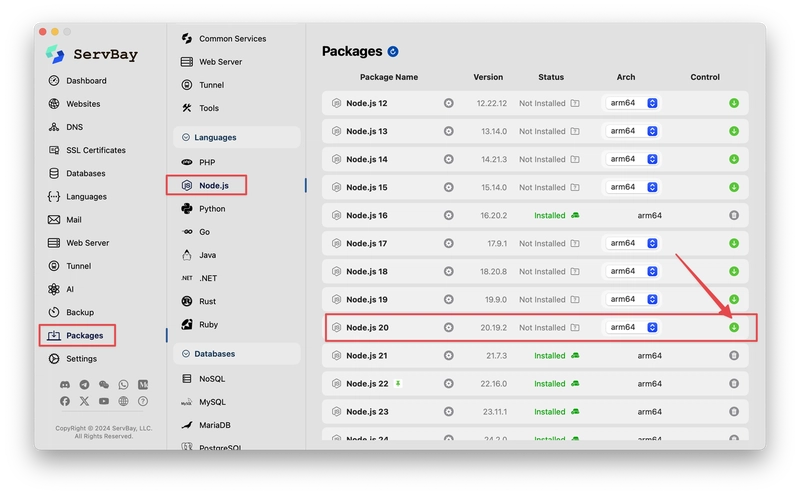 2. Trong menu bên trái, chọn Packages, sau đó chọn Node.js, nhấn cài đặt phiên bản mong muốn (nên chọn 20 trở lên).
2. Trong menu bên trái, chọn Packages, sau đó chọn Node.js, nhấn cài đặt phiên bản mong muốn (nên chọn 20 trở lên).
3. Sau khi cài xong, mở terminal và kiểm tra với node -v.
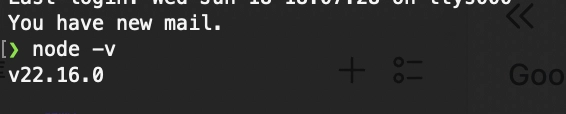 ✅ Giờ môi trường đã sẵn sàng.
✅ Giờ môi trường đã sẵn sàng.
Để cài đặt Gemini CLI, chỉ cần chạy:
npx https://github.com/google-gemini/gemini-cli
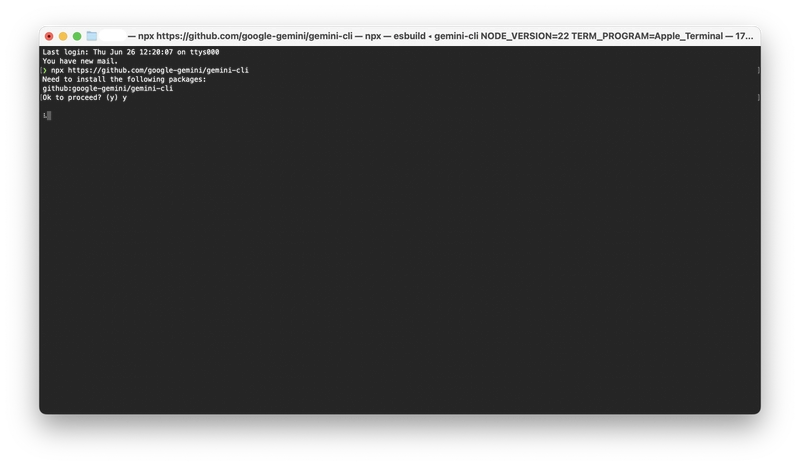 Sau đó làm theo hướng dẫn:
Sau đó làm theo hướng dẫn:
- Chọn theme bạn thích.
- Đăng nhập bằng tài khoản Google.
Chỉ trong vài phút, bạn đã có thể bắt đầu sử dụng Gemini CLI.
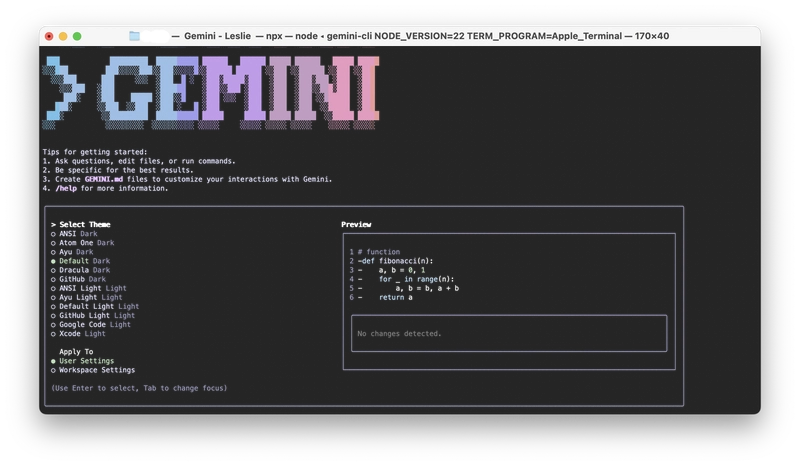
🔌 Extensions là gì?
Extensions là các plugin cho Gemini CLI.
Khi cài đặt một extension, bạn đang “dạy” Gemini CLI cách sử dụng thêm một công cụ mới.
Ví dụ, sau khi cài một extension cho công cụ vẽ sơ đồ, bạn chỉ cần gõ:
“Vẽ sơ đồ kiến trúc hệ thống đăng nhập người dùng.”
Gemini CLI sẽ gọi công cụ đó và hoàn thành toàn bộ quá trình — không cần mở thêm phần mềm nào khác.
Bạn có thể dùng các extension có sẵn hoặc tự viết extension riêng cho đội của mình. Nếu nhóm bạn có quy trình tự động (ví dụ build, deploy, gửi thông báo...), bạn có thể đóng gói thành một extension để mọi người có thể kích hoạt chỉ bằng một lệnh.
🧩 Ví dụ thực tế: Dùng Nano Banana để vẽ sơ đồ kiến trúc
Bước 1: Tìm và cài đặt extension
Vào Gemini CLI Extension Gallery, tìm Nano Banana và truy cập trang GitHub của nó.
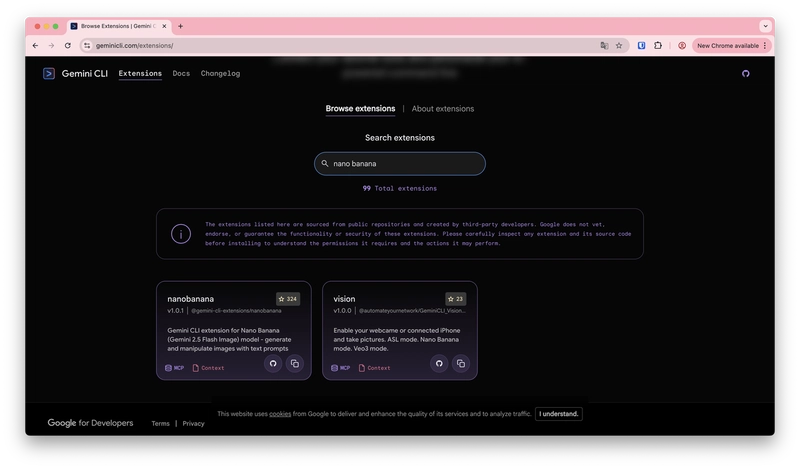
Trước khi cài đặt, hãy đảm bảo:
- Đang dùng Node.js 20+
- npm đã được cài sẵn (nếu dùng ServBay thì sẽ có luôn)
Cài đặt bằng lệnh sau:
gemini extensions install https://github.com/gemini-cli-extensions/nanobanana
Bước 2: Cấu hình và kiểm tra
-
Thiết lập API Key:
Nano Banana yêu cầu API key, bạn có thể dùng chung với Gemini CLI:export NANOBANANA_GEMINI_API_KEY="your_gemini_api_key" -
Khởi động lại Gemini CLI và kiểm tra bằng lệnh:
/extensions listNếu thấy nanobanana trong danh sách, mọi thứ đã sẵn sàng.
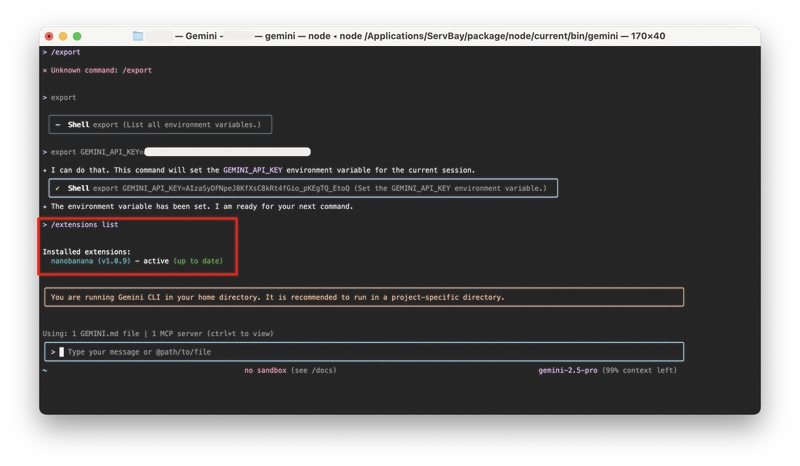
Bước 3: Vẽ sơ đồ đầu tiên
Thử tạo sơ đồ kiến trúc đơn giản:
/diagram "Generate a technical architecture diagram for an AI agent." --type="architecture" --complexity="simple"
Xác nhận quyền truy cập khi được hỏi, đợi vài giây — và sơ đồ sẽ được sinh ra tự động.
Bước 4: Tinh chỉnh bằng ngôn ngữ tự nhiên
Nếu sơ đồ đầu tiên chưa đẹp, bạn có thể yêu cầu sửa:
“Làm cho chuyên nghiệp hơn, căn đều và font chữ thống nhất.”
AI sẽ hiểu và tạo lại phiên bản được chỉnh sửa gọn gàng hơn — bạn có thể lặp lại đến khi ưng ý.
🧠 Tổng kết
Tính năng Extensions của Gemini CLI đã biến nó từ một công cụ AI dòng lệnh đơn giản thành trung tâm điều khiển toàn diện cho developer.
Bạn có thể tích hợp hàng loạt công cụ phát triển — từ vẽ sơ đồ, triển khai, giám sát — chỉ trong một terminal.
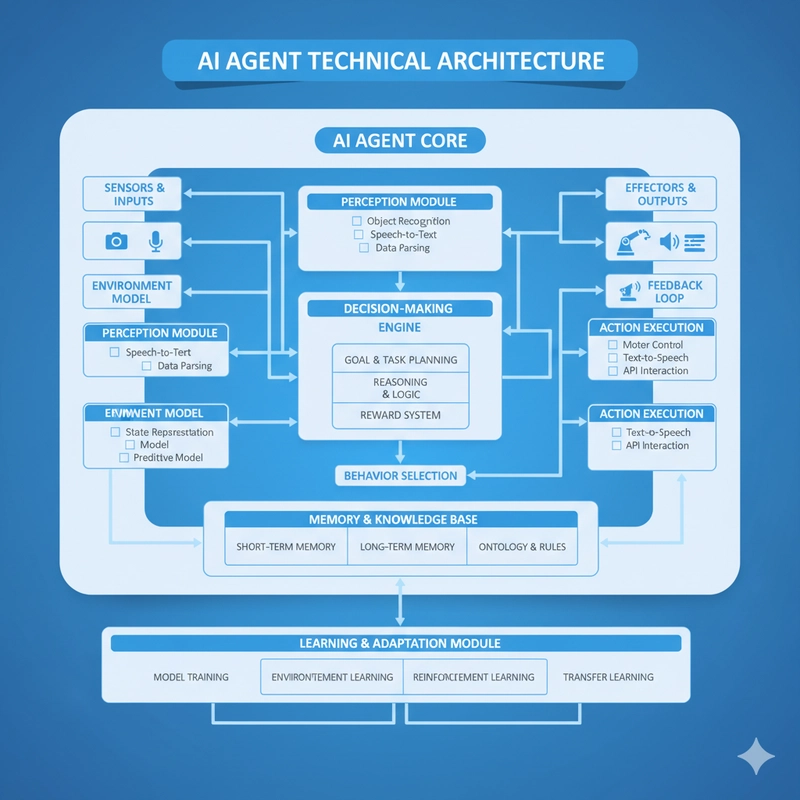
Và với ServBay, việc cài đặt Node.js 20+ hay deploy dev environment chỉ với một cú nhấp chuột trở nên cực kỳ dễ dàng.
Gemini CLI + ServBay = workflow trong mơ cho lập trình viên hiện đại.
Hãy thử ngay hôm nay!
All rights reserved